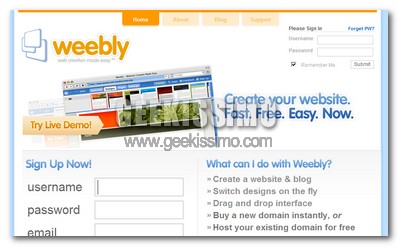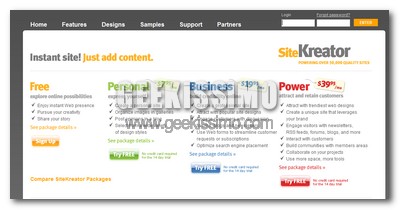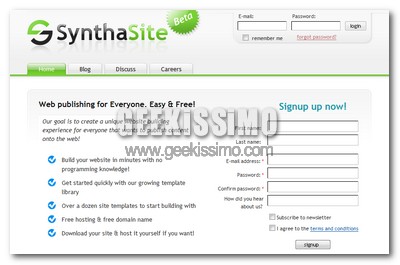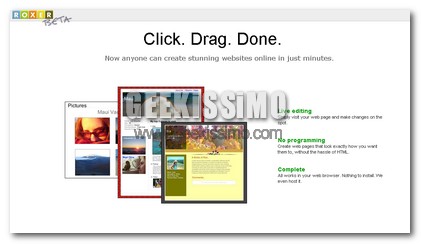Ok, questa probabilmente la sapete già in molti. Ma da accanito utente/estimatore di Gmail quale sono, non potevo esimermi dal condividere questa piccola chicca, con la speranza di fare cosa utile e gradita.
Ok, questa probabilmente la sapete già in molti. Ma da accanito utente/estimatore di Gmail quale sono, non potevo esimermi dal condividere questa piccola chicca, con la speranza di fare cosa utile e gradita.
Partiamo da una limitazione del servizio di posta elettronica offerto da Google: l’impossibilità di tenere aperte più controllare più di un account Gmail contemporaneamente. Una “pecca”, se così si può chiamare, facilmente aggirabile aprendo gli account su browser diversi (ad es. Internet Explorer e Firefox), o aiutandosi con estensioni per Firefox come Gmail Manager o CookieSwap, che noi di Brain Essence abbiamo recensito *qui.
Oppure, ancora, concentrando la gestione di tutti gli indirizzi (Gmail e non) in un unico account, seguendo i pochi passi che vi darò tra poco. Vi ho incuriosito? Allora continuate a leggere!

1. Come inviare email con indirizzi diversi da Gmail
- Cliccate su Impostazioni, nell’angolo superiore destro del vostro account Gmail.
- Nella pagina delle impostazioni, scegliete la scheda Account.

- Da qui, cliccate su Aggiungi un altro indirizzo di posta elettronica nella sezione Invia messaggio come.
- Nel pop-up che si aprirà, inserite il nome e l’indirizzo di posta elettronica che volete aggiungere e fate click su Passaggio Successivo.

- Nella nuova schermata, cliccate su Invia verifica per completare la procedura. Gmail invierà un messaggio di verifica all’indirizzo email appena indicato per avere la conferma che sia effettivamente vostro.
- Ultimo passaggio. Sempre dalla scheda Account delle Impostazioni, selezionate l’opzione “Rispondi dallo stesso indirizzo al quale il messaggio è stato inviato”: in questo modo potrete rispondere alle email che vi arrivano direttamente con l’indirizzo a cui sono state spedite!

2. Come scaricare la posta da indirizzi diversi da Gmail
Per realizzare questo secondo passaggio avete due possibilità:
a. Accedere agli altri account email e trovare tra le impostazioni l’opzione per inoltrare automaticamente tutti i messaggi a un altro indirizzo di posta elettronica (io faccio così).
b. Settare il “Mail Fetcher” direttamente da Gmail, e lasciare che Google si occupi di prendere la posta dagli altri account e depositarvela su Gmail.
Pro e Contro
La scelta “a” è, a mio avviso, la più immediata. L’opzione per inoltrare automaticamente i messaggi a un altro indirizzo è contemplata più o meno da tutti i servizi di posta elettronica, e non dovrebbe essere difficile da trovare. Non dovete far altro che accedere al vostro secondo (terzo, quarto…) account e cercarla tra le impostazioni. Purtroppo però in questo non posso aiutarvi: sarebbe un po’ lungo, realizzare una guida ad hoc per ogni servizio di email esistente… ;)
La scelta “b” la giudico meno pratica, anche se permette di fare tutto direttamente da Gmail, senza andare a rovistare tra le impostazioni degli altri account.
Comunque, per scaricare la posta da altri account con l’opzione “Mail Fetcher” dovete:
- Cliccare su Impostazioni nella parte superiore di qualsiasi pagina Gmail.
- Cliccare su Account.
- Nella sezione Scarica la posta da altri account, cliccare su Aggiungi un altro account email.

- Nel pop-up che si aprirà, inserire l’indirizzo email completo al quale desiderate accedere, quindi fare clic su Passaggio successivo.
- Sulla base dell’indirizzo email appena inserito, Gmail compilerà eventualmente i campi Nome utente e Server POP. Voi non dovrete far altro che inserire la Password relativa a quell’indirizzo e settare le altre opzioni: Lasciare una copia dei messaggi sull’account originale (attenzione, perché così facendo a lungo andare finirà per intasarsi); usare sempre una connessione protetta (SSL); applicare ai messaggi in arrivo una determinata etichetta; archiviare direttamente i messaggi in arrivo dal nuovo indirizzo.
- Cliccare su Aggiungi account.
Così facendo, Google controllerà l’altro account regolarmente e la posta nuova verrà visualizzata automaticamente in Gmail. Attenzione a quel “regolarmente”, però: in pratica, Gmail verificherà se ci sono nuovi messaggi sugli account secondari ogni 20-30 minuti. Tutti i messaggi che arrivano in questo lasso di tempo dovranno quindi attendere il controllo successivo per essere visualizzati su Gmail. Un particolare, questo, che rende questo secondo metodo per controllare la posta da altri account decisamente meno tempestivo del primo che, agendo “alla fonte” è invece immediato (appena un messaggio viene inviato secondo account, questo viene istantaneamente inoltrato a Gmail).
A questo punto potreste voler impostare dei filtri per applicare etichette differenti a tutta la posta in arrivo da altri account. Ma questo ve lo spiegheremo nella prossima guida ;)
Per approfondire: Usare un indirizzo diverso per inviare i messaggi | Usare Mail Fetcher
Fonte: Brainessence.it
Leggi il resto...
Solo sommario...
 Nel 2006 Noha Kalina divenne famoso grazie ad un suo video su Youtube, visto più di 8 milioni di volte. Il suggestivo video di 6 minuti era formato da foto del suo viso scattate ogni giorno per circa 6 anni.
Nel 2006 Noha Kalina divenne famoso grazie ad un suo video su Youtube, visto più di 8 milioni di volte. Il suggestivo video di 6 minuti era formato da foto del suo viso scattate ogni giorno per circa 6 anni.











 Se l’
Se l’


 Boomatic (
Boomatic ( Come per i files torrent usando
Come per i files torrent usando 







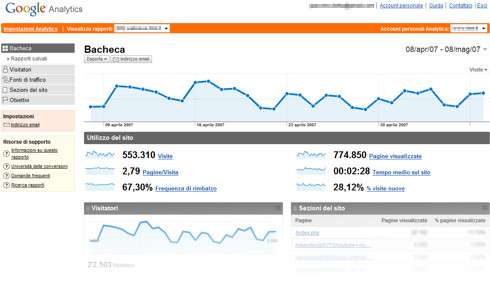

 Avevamo
Avevamo